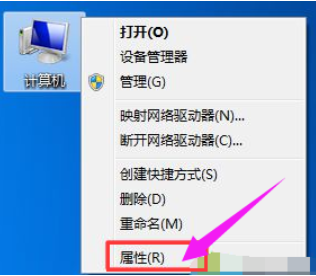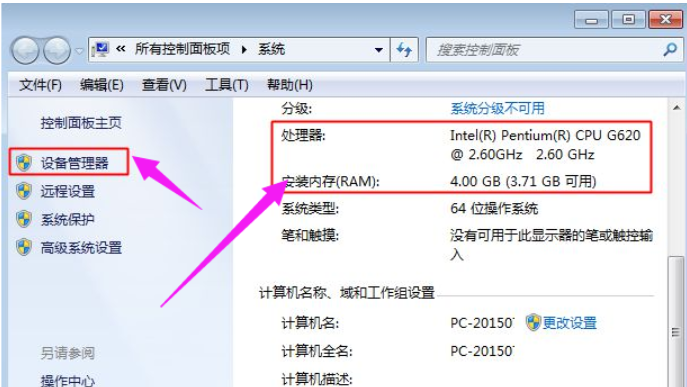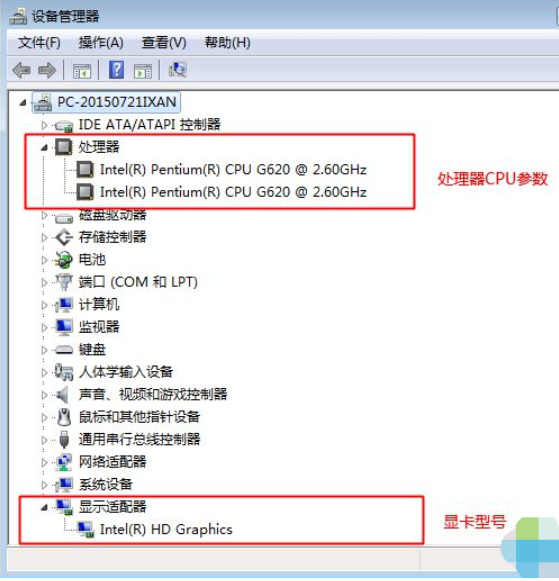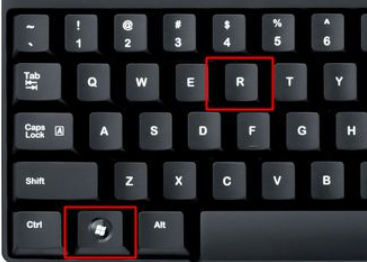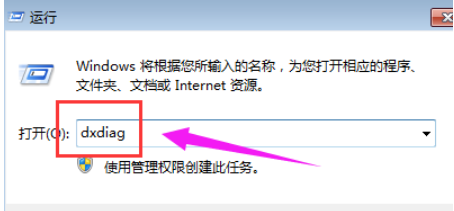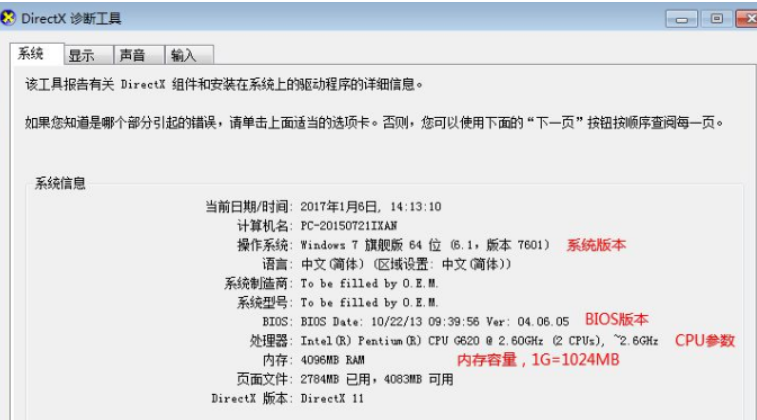相信,大家在购买的电脑时候都会向促销人员咨询一下该电脑的配置如何如何,都会看看硬件是否符合自己的需求。这不,都说一台电脑性能的好与坏跟跟硬件配置配置有着莫大的关联。所以今天小编就和大家聊聊怎么查看电脑配置的方法。
其实说来也不怕你们笑话,小编以前也不知道怎么查看电脑配置的,最后还是通过在一个朋友能得知的,然后有多了解了一下这方面的内容,今天小编就再来将查看电脑配置的方法告诉大家伙。
方法一:通过计算机属性查看电脑配置
1,在系统桌面上右键点击”我的电脑”(这台电脑/计算机),选择“属性”
电脑配置电脑图解-1
2,在系统属性可以查看“处理器”和“安装内存”两个信息,以及安装系统的版本和位数,如果要看显卡,则点击左上角“设备管理器”
电脑电脑图解-2
3,开“处理器”和“显示适配器”,查看处理器几核心、频率和显卡的型号信息。
查看电脑配置电脑图解-3
方法二:自带DirectX诊断工具查询电脑配置
1,按下Win+R快捷键,打开运行对话框
查看电脑配置电脑图解-4
2,在运行输入框中输入dxdiag,确定,打开DirectX诊断工具
查看电脑配置电脑图解-5
3,在“系统”选项卡中查看处理器参数、内存容量、BIOS版本和DirectX版本
电脑电脑图解-6
4,在“显示”选项卡中查看“显卡”的型号和参数信息。
电脑电脑图解-7
以上就是查看电脑配置的操作步骤了